Уключыць пераадрасацыю партоў для TP-Link TL-WR940N
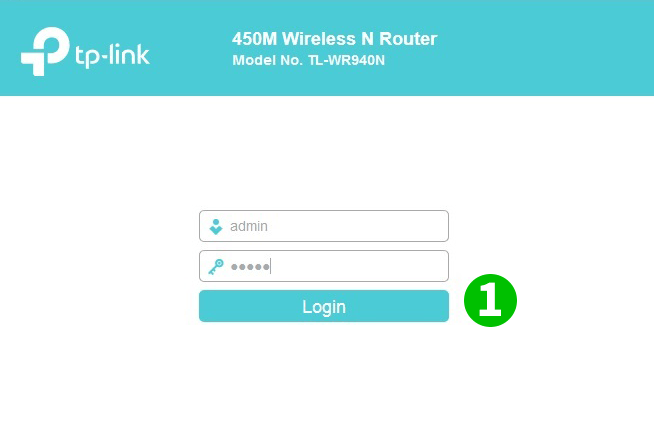
1 Увайдзіце ў свой маршрутызатар з дапамогай свайго імя карыстальніка і пароля (IP па змаўчанні: 192.168.0.1 - імя карыстальніка/пароль па змаўчанні: admin/admin)

2 Націсніце $ " Forwarding " $ і $ " Virtual Servers " $ у галоўным меню злева
3 Націсніце кнопку $ " Add New " $
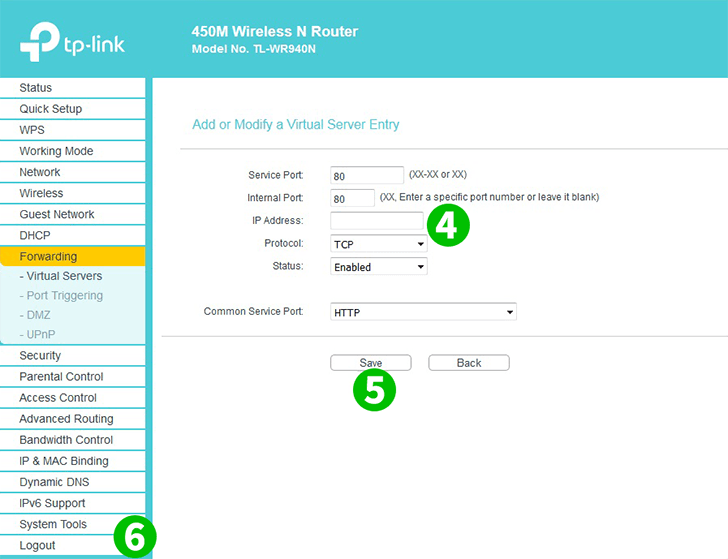
4 Выберыце HTTP як Common Service port і ўвядзіце (пажадана статычны) IP кампутара cFos Personal Net працуе ў поле $ IP Address $
5 Націсніце кнопку $ " Save " $
6 Выйдзіце з маршрутызатара, націснуўшы на кнопку " Logout " у галоўным меню злева
Зараз перанакіраванне порта наладжана для вашага кампутара!
Уключыць пераадрасацыю партоў для TP-Link TL-WR940N
Інструкцыя па актывацыі пераадрасацыі порт для TP-Link TL-WR940N